Con un forte accento sulla privacy e sulla sicurezza, Proton Drive si sta affermando nel panorama dello storage cloud. Questa soluzione di archiviazione criptata restituisce il controllo all’utente, offrendo la rassicurazione che i propri file siano realmente protetti. Per gli utenti già iscritti a OneDrive, la preoccupazione di dover abbandonare file importanti può essere significativa. Fortunatamente, si presenta un modo semplice per trasferire i documenti di OneDrive su Proton Drive.
Trasferire documenti OneDrive a Proton Drive utilizzando il web
Sia OneDrive che Proton Drive offrono entrambe una versione web funzionale. È possibile scaricare facilmente i file o le cartelle necessarie da OneDrive, estrarli utilizzando le utilities integrate e caricarli su Proton Drive. Ecco il processo completo:
- Accedere a OneDrive sul web e loggarsi con le credenziali Microsoft.
- Visitare la sezione File miei e controllare i file e le cartelle caricate.
- Selezionare i file e le cartelle da trasferire su Proton Drive.
- Cliccare su Download.
- OneDrive scaricherà tutti i file in formato ZIP, il tempo di download potrebbe variare.
- Una volta completato il download, aprire la cartella di download sul PC o Mac.
- Estrarre la cartella utilizzando strumenti integrati o di terze parti.
- Accedere a Proton Drive sul web e accedere con i dettagli dell’account.
- Andare su File miei e creare un nuovo documento. Trascinare e rilasciare i file o le cartelle dal dispositivo a Proton Drive.
- Attendere il completamento del caricamento e i file saranno accessibili su tutti i dispositivi.
Ripetere la stessa procedura per tutti i file e le cartelle necessarie. Una volta terminata l’upload, è consigliabile eliminare i file scaricati dal dispositivo.
Trasferire file utilizzando app desktop native
Entrambi i servizi, OneDrive e Proton Drive, offrono app native per desktop. È possibile scaricarle attraverso i canali ufficiali e integrarle in File Explorer (Windows) oppure in Finder (Mac), consentendo il trasferimento senza problemi. La prima cosa da fare è scaricare Proton Drive e OneDrive sul desktop e completare l’installazione.
- Aprire Finder su Mac e selezionare OneDrive dalla barra laterale.
- Fare clic destro su una cartella o un file da spostare e selezionare Conserva sempre su questo dispositivo.
- Verificare che ci sia un piccolo segno di spunta a indicare lo stato offline.
- Utilizzare le combinazioni di tasti Ctrl + C o Cmd + C per copiare.
- Selezionare Proton Drive dalla barra laterale e utilizzare Ctrl + V o Cmd + V per incollare la cartella.
- Controllare lo stato di sincronizzazione dalla barra dei menu.
Proton Drive mostrerà un segno di spunta a conferma della migrazione avvenuta con successo. Gli utenti possono aprire Proton Drive tramite web o app mobili e controllare i file caricati. Ripetere il processo per tutte le cartelle e i file necessari.
Trasferire file OneDrive a Proton Drive su Android
Nel caso in cui non si abbia accesso a un desktop, è possibile utilizzare le app mobili per completare il trasferimento. Ecco i passaggi:
- Lanciare OneDrive e selezionare i file da spostare (non è possibile scaricare l’intera cartella dall’app mobile).
- Premere il pulsante download.
- Selezionare una posizione di download sul dispositivo.
- Una volta completato il download, aprire Proton Drive.
- Premere + in alto e caricare un file, selezionando il file scaricato da OneDrive.
Questo metodo è più lungo rispetto ai processi desktop e web, ma è utile per trasferire solo alcuni file.
Utilizzare app di terze parti per trasferire file?
Sebben ci si possa imbattere in soluzioni di terze parti che offrono il trasferimento dei file con un solo clic, è consigliabile evitarle. Questi servizi richiedono l’accesso contraendo le credenziali di OneDrive e Proton Drive e questo può compromettere la privacy e la sicurezza degli utenti.
Addio OneDrive, benvenuto Proton Drive
Il passaggio da OneDrive a Proton Drive non è complicato. Prima di riempire lo spazio di Proton Drive con file essenziali, è fondamentale completare il trasferimento dei documenti esistenti. Al termine della migrazione, è opportuno esplorare le varie funzionalità offerte da Proton Drive per massimizzare l’esperienza d’uso.
Malgrado ciò, non mancano alcuni problemi occasionali. In caso di glitch, è possibile consultare una guida di risoluzione dei problemi di Proton Drive per risolverli rapidamente.

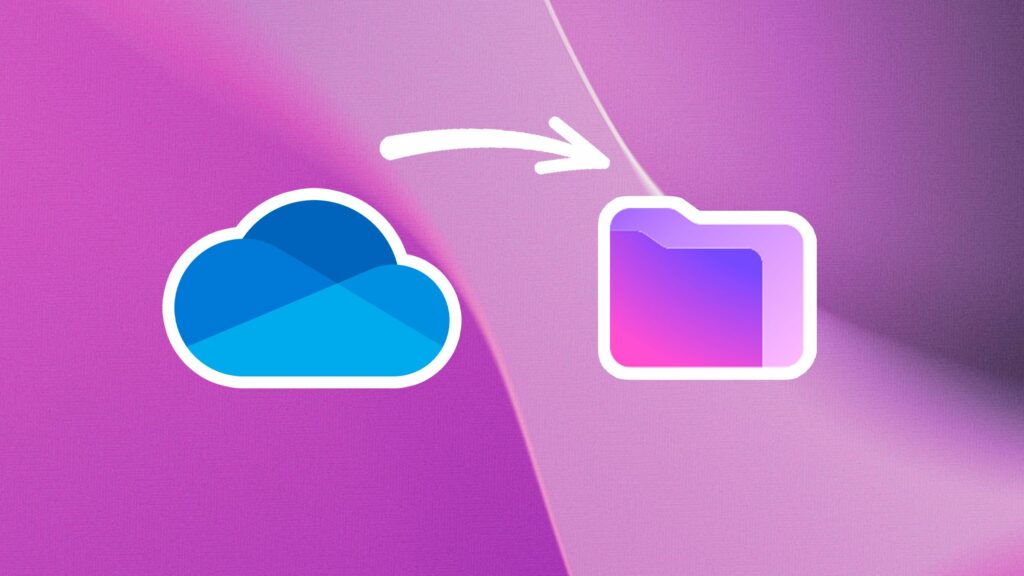

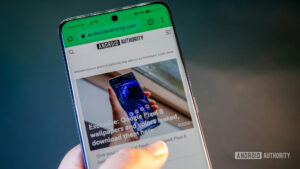
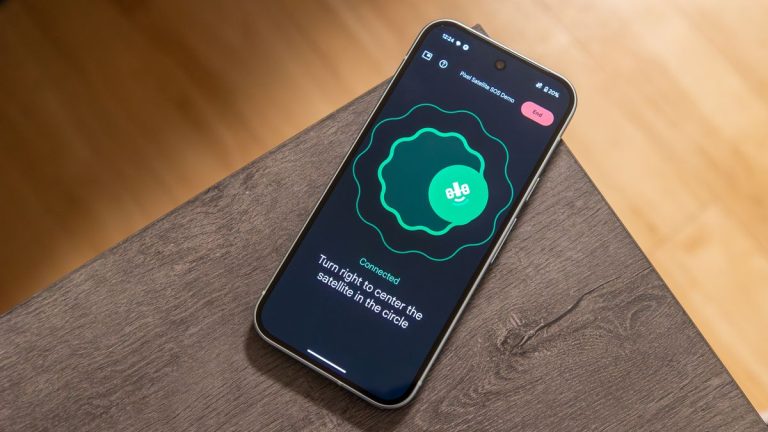
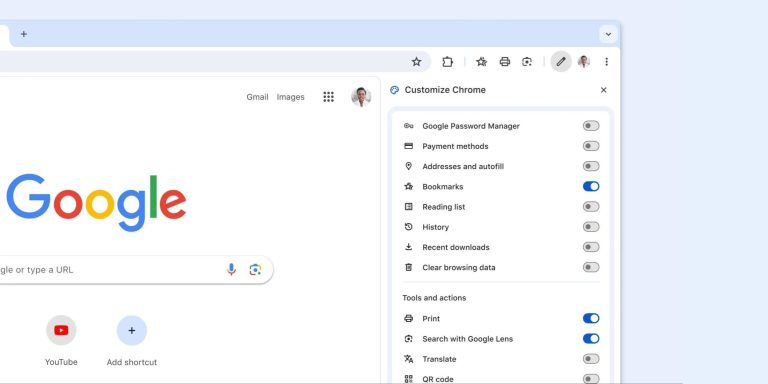
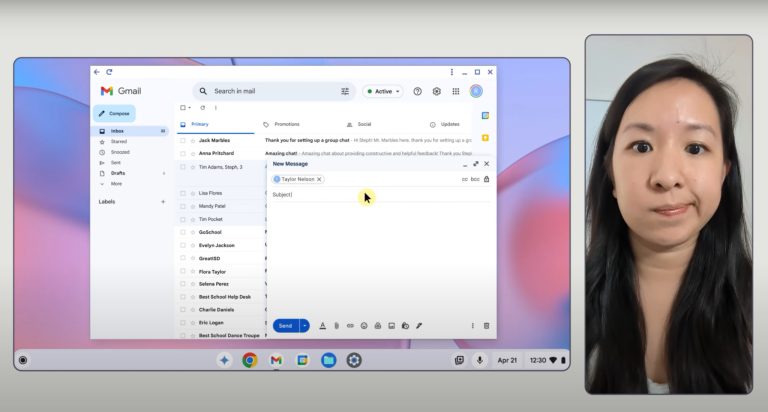





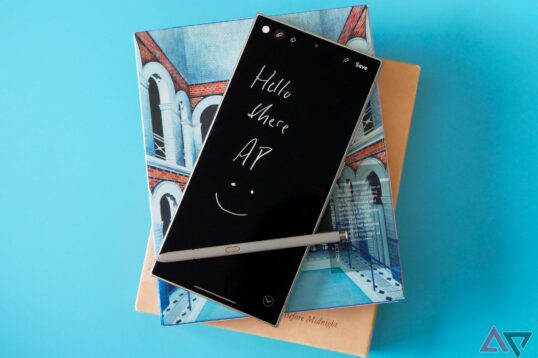
Lascia un commento